Las traducciones son generadas a través de traducción automática. En caso de conflicto entre la traducción y la version original de inglés, prevalecerá la version en inglés.
Actividad general de Kubernetes relacionada API con el clúster EKS
Los detalles de la actividad general de Kubernetes API relacionada con el EKS clúster muestran el número de API llamadas de Kubernetes realizadas con éxito y sin éxito durante un intervalo de tiempo seleccionado.
Para ver los detalles de un único intervalo de tiempo, elija el intervalo de tiempo en el gráfico.
Para ver los detalles de actividad del rango temporal actual, elija Mostrar detalles del rango temporal.
Contenido de los detalles de actividad (clúster, pod, usuario, rol, sesión de rol)
Para un clúster, pod, usuario, rol o sesión de rol, los detalles de actividad contienen la siguiente información:
-
Cada pestaña proporciona información sobre el conjunto de API llamadas que se emitieron durante el intervalo de tiempo seleccionado.
En el caso de los clústeres, API las llamadas se produjeron dentro del clúster.
En el caso de los pods, las API llamadas se dirigían al pod.
En el caso de los usuarios, los roles y las sesiones de rol, las API llamadas las emitieron los usuarios de Kubernetes que se autenticaron como ese usuario, rol o sesión de rol.
-
Para cada entrada, los detalles de actividad muestran el número de llamadas correctas, fallidas, no autorizadas y prohibidas.
-
La información incluye la dirección IP, el tipo de llamada de Kubernetes, la entidad afectada por la llamada y el sujeto (cuenta de servicio o usuario) que realizó la llamada. A partir de los detalles de actividad, puede pasar a los perfiles de la dirección IP, el asunto y la entidad afectada.
Los detalles de actividad contienen las siguientes pestañas:
- Asunto
-
Muestra inicialmente la lista de cuentas de servicio y usuarios que se utilizaron para realizar llamadas. API
Puede ampliar cada cuenta de servicio y usuario para mostrar la lista de direcciones IP desde las que la cuenta o el usuario realizaron API llamadas.
A continuación, puedes expandir cada dirección IP para mostrar las API llamadas de Kubernetes que realizó esa cuenta o usuario desde esa dirección IP.
Amplía la API llamada de Kubernetes para ver e identificar la acción
requestURIque se realizó.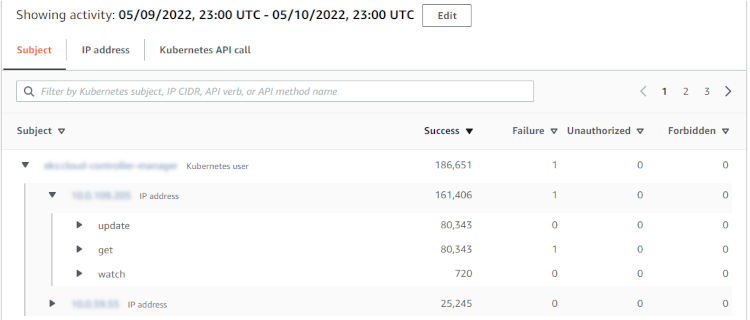
- Dirección IP
-
Muestra inicialmente la lista de direcciones IP desde las que se realizaron las API llamadas.
Puede ampliar cada llamada para que se muestre la lista de sujetos de Kubernetes (cuentas de servicio y usuarios) que realizaron la llamada.
A continuación, puede ampliar cada asunto para incluir una lista de los tipos de API llamadas realizadas por el sujeto durante el período de tiempo establecido.
Amplía el tipo de API llamada para ver la solicitud URI para identificar la acción que se realizó.
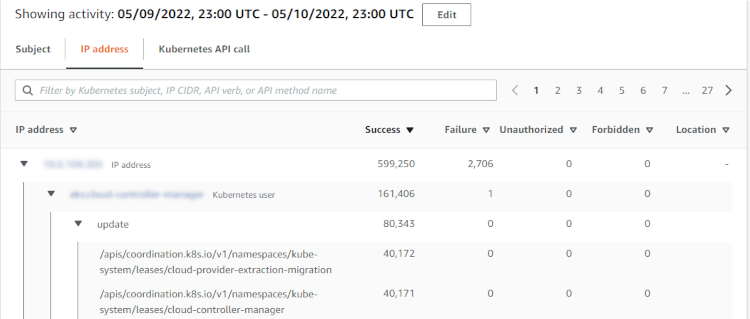
- llamada de Kubernetes API
-
Muestra inicialmente la lista de verbos de llamada de KubernetesAPI.
Puedes expandir cada API verbo para mostrar el asociado a esa acción. requestURIs
A continuación, puedes ampliar cada solicitud URI para ver el asunto de Kubernetes (cuentas de servicio y usuarios) que realizó la llamada. API
Amplía el asunto para ver cuál usó IPs ese sujeto para realizar la llamada. API
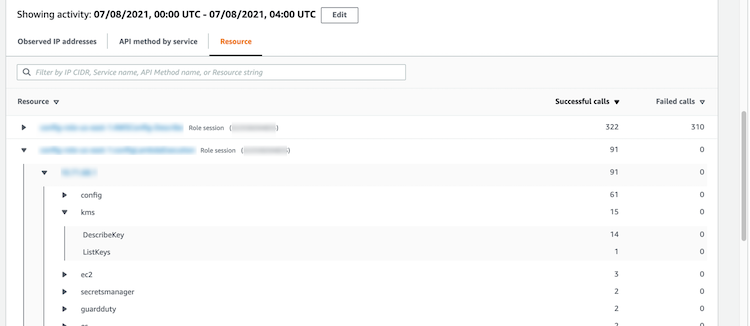
Ordenar los detalles de actividad
Puede ordenar los detalles de actividad por cualquiera de las columnas de la lista.
Al ordenar utilizando la primera columna, solo se ordena la lista de nivel superior. Las listas de nivel inferior siempre se ordenan según el número de API llamadas realizadas correctamente.
Filtrar los detalles de actividad
Puede utilizar las opciones de filtrado para centrarse en subconjuntos o aspectos específicos de la actividad representados en los detalles de actividad.
En todas las pestañas, puede filtrar la lista por cualquiera de los valores de la primera columna.
Selección del intervalo de tiempo para los detalles de actividad
Cuando se muestran los detalles de actividad por primera vez, el intervalo de tiempo es el rango temporal o un intervalo de tiempo seleccionado. Puede cambiar el intervalo de tiempo de los detalles de actividad.
Para cambiar el intervalo de tiempo de los detalles de actividad
-
Elija Editar.
-
En Editar franja horaria, elija las horas de inicio y de finalización que desea usar.
Para configurar la franja horaria con el rango temporal predeterminado del perfil, elija Establecer el rango temporal predeterminado.
-
Elija Actualizar periodo.
El intervalo de tiempo para los detalles de actividad aparece resaltado en los gráficos del panel de perfil.

Usar las directrices de los paneles de perfil durante una investigación
Cada panel de perfil está diseñado para proporcionar respuestas a preguntas específicas que surjan al llevar a cabo una investigación y analizar la actividad de las entidades relacionadas.
Las directrices proporcionadas para cada panel de perfil le ayudan a encontrar estas respuestas.
Las directrices de los paneles de perfil comienzan con una sola frase en el propio panel. Estas directrices proporcionas una breve explicación de los datos presentados en el panel.
Para ver directrices más detalladas de un panel, elija Más información en el encabezado del panel. Estas directrices ampliadas aparecen en el panel de ayuda.
Las directrices pueden proporcionar estos tipos de información:
-
Una descripción general del contenido del panel
-
Cómo usar el panel para responder a las preguntas pertinentes
-
Pasos siguientes recomendados según las respuestas